Abit KN9 SLI, KN9 Ultra, KN9S User Manual
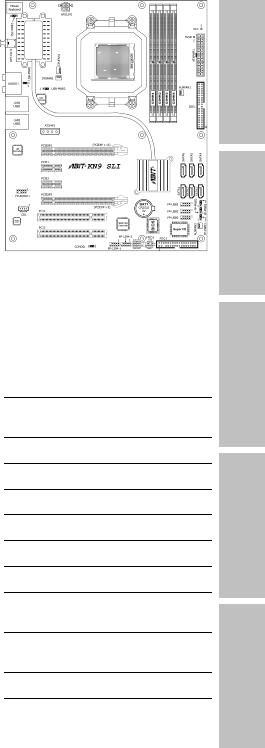
KN9 SLI
KN9 Ultra
KN9S
Carte Mère
Socket AM2 d'AMD
Manuel de l’utilisateur
Carte mère ATX Socket AM2 d'AMD
Chipset NVIDIA:
MCP55P/MCP55Ultra/MCP55S
2GHz HT
Slots Dual DDR2 800 DIMM
Technologie NVIDIA SLI
Dual slots PCI-Express X16
Dual GbE LAN
IEEE 1394a
Utilitaire & Pilote BIOS Installation matérielle Installation Introduction
A propos de ce manuel:
Ce manuel d'utilisation contient toutes les informations dont vous pouvez avoir besoin pour installer cette carte mère. Pour lire le manuel d'utilisation au format PDF (lisible par Adobe Reader), placez le “CD Pilote & Utilitaire” dans le lecteur CD-ROM de votre système. L'écran autorun apparaît, cliquez sur l'onglet “Manuel” pour entrer dans le sous-menu. Sinon, parcourez le répertoire racine du CD-ROM via les gestionnaire de fichiers, et double cliquez sur le fichier “AUTORUN”.
6x SATA 3Gb/s avec RAID 0/1/0+1/5
Technologie silencieuse OTES™ d’ABIT
7.1 canaux audio HD
* Référez-vous à la section “Caractéristiques et Spécifications” de chaque modèle dans ce manuel pour les détails.
Appendice

KN9 SLI, KN9 Ultra, KN9S
Manuel de l’utilisateur
Français, Deuxième édition
Juillet 2006
Notice sur la garantie et les droits de propriétés
Les informations dans ce document sont susceptibles d’être modifiées sans préavis et n’engagent pas la responsabilité du vendeur au cas où des erreurs apparaîtraient dans ce manuel.
Aucun engagement ou garantie, explicite ou implicite, n’est faite concernant la qualité, la précision, et la justesse des informations contenues dans ce document. En aucun cas la responsabilité du constructeur ne pourra être engagée pour des dommages directs, indirects, accidentels ou autres survenant de toutes défectuosités du produit ou d’erreurs provenant de ce manuel.
Les noms de produits apparaissant dans ce manuel ne sont là que pour information. Les marques déposées et les noms de produits ou de marques contenues dans ce document sont la propriété de leurs titulaires respectifs.
Ce document contient des matériaux protégés par des lois Internationaux de Copyright. Tous droits de reproduction réservés. Aucune partie de ce manuel ne peut être reproduite, transmise ou transcrite sans autorisation écrite exprimée par le constructeur et les auteurs de ce manuel.
Si vous n'avez pas bien installé la carte mère, provoquant un mauvais fonctionnement ou un endommagement de celle-ci, nous ne sommes en aucun cas responsables.
ii |
KN9 SLI, KN9 Ultra, KN9S |
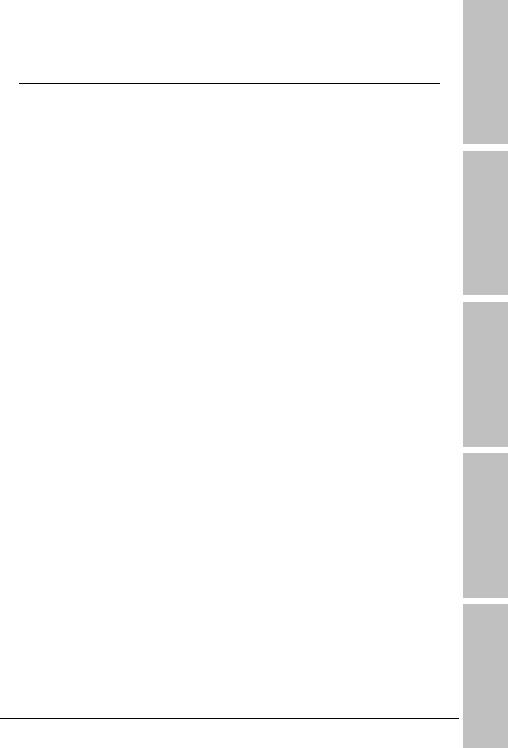
Contenu
1. Introduction..................................................................... |
1-1 |
|
1.1 |
Caractéristiques et Spécifications .................................................. |
1-1 |
|
1.1.1 KN9 SLI.............................................................................. |
1-1 |
|
1.1.2 KN9 Ultra............................................................................ |
1-2 |
|
1.1.3 KN9S.................................................................................. |
1-3 |
1.2 |
Disposition de la carte mère ......................................................... |
1-4 |
|
1.2.1 KN9 SLI.............................................................................. |
1-4 |
|
1.2.2 KN9 Ultra............................................................................ |
1-5 |
|
1.2.3 KN9S.................................................................................. |
1-6 |
2. Installation matérielle ..................................................... |
2-1 |
|
2.1 |
Choix d’un boîtier informatique ..................................................... |
2-1 |
2.2 |
Installation de la carte mère dans le boîtier ................................... |
2-1 |
2.3 |
Vérification des réglages des cavaliers........................................... |
2-2 |
|
2.3.1 Bornes d’effacement de mémoire de CMOS et batterie de |
|
|
sauvegarde ................................................................................. |
2-3 |
|
2.3.2 Tête de Réveil..................................................................... |
2-5 |
2.4 |
Branchement des composants du châssis ...................................... |
2-6 |
|
2.4.1 Connecteurs d’alimentation ATX ........................................... |
2-6 |
|
2.4.2 Embases interrupteurs & indicateurs du panneau frontal ........ |
2-7 |
|
2.4.3 Connecteurs d'alimentation Ventilateurs................................ |
2-8 |
2.5 |
Installation matérielle................................................................... |
2-9 |
|
2.5.1 CPU Socket AM2 ................................................................. |
2-9 |
|
2.5.2 Slots de mémoire DDR2..................................................... |
2-11 |
|
2.5.3 Slots PCI Express X16 ajoutées (Installer la Cartes Graphique) |
|
|
................................................................................................ |
2-13 |
2.6 |
Connexion des Périphériques ...................................................... |
2-16 |
|
2.6.1 Connecteurs Lecteur de disquette et Unité de disque IDE..... |
2-16 |
|
2.6.2 Connecteurs ATA Série ...................................................... |
2-17 |
|
2.6.3 Connecteurs additionnels pour ports USB 2.0 ...................... |
2-18 |
|
2.6.4 Connecteurs additionnels pour ports IEEE1394.................... |
2-18 |
|
2.6.5 Connecteurs Audio Internes ............................................... |
2-19 |
|
2.6.6 Connecteur pour la Connexion Audio du Panneau Frontal..... |
2-19 |
|
2.6.7 Slots PCI Express X1 ajoutés.............................................. |
2-21 |
|
2.6.8 Slot PCI ajouté.................................................................. |
2-22 |
2.7 |
Affichage de l'état de la carte ..................................................... |
2-22 |
|
2.7.1 Indicateurs de source d'alimentation................................... |
2-22 |
2.8 |
Branchement de périphériques E/S ............................................. |
2-23 |
Appendice Utilitaire & Pilote BIOS Installation matérielle Installation Introduction
KN9 SLI, KN9 Ultra, KN9S |
iii |

3. Installation BIOS ............................................................. |
3-1 |
||
3.1 |
SoftMenu Setup........................................................................... |
3-2 |
|
3.2 |
Standard CMOS Features.............................................................. |
3-4 |
|
3.3 |
Advanced BIOS Features .............................................................. |
3-7 |
|
3.4 |
Advanced Chipset Features........................................................... |
3-9 |
|
3.5 |
Integrated Peripherals................................................................ |
3-11 |
|
3.6 |
Power Management Setup.......................................................... |
3-15 |
|
3.7 |
PnP/PCI Configurations .............................................................. |
3-18 |
|
3.8 |
PC Health Status........................................................................ |
3-20 |
|
3.9 |
Load Fail-Safe Defaults .............................................................. |
3-21 |
|
3.10 |
Load Optimized Defaults........................................................... |
3-21 |
|
3.11 |
Set Password........................................................................... |
3-21 |
|
3.12 |
Save & Exit Setup .................................................................... |
3-21 |
|
3.13 |
Exit Without Saving.................................................................. |
3-21 |
|
4. Pilote & Utilitaire ............................................................. |
4-1 |
|
4.1 |
Pilote NVIDIA nForce Chipset........................................................ |
4-2 |
4.2 |
Pilote audio HD Realtek................................................................ |
4-3 |
4.3 |
Pilote Cool’n’Quiet........................................................................ |
4-4 |
4.4 |
Pilote USB 2.0 ............................................................................. |
4-5 |
4.5 |
ABIT EQ (Le Docteur Utility de Matériel)........................................ |
4-6 |
4.6 |
FlashMenu (Utilitaire de mise à jour BIOS)..................................... |
4-8 |
4.7 |
Disquette NVRaid....................................................................... |
4-10 |
5. Appendice ........................................................................ |
5-1 |
5.1 Assistance Technique (Comment Obtenir un Support Technique?)... |
5-1 |
5.1.1 Q & R................................................................................. |
5-1 |
5.1.2 Formulaire d’assistance technique........................................ |
5-4 |
5.1.3 Informations de contact Universal ABIT ................................ |
5-5 |
|
|
iv |
KN9 SLI, KN9 Ultra, KN9S |
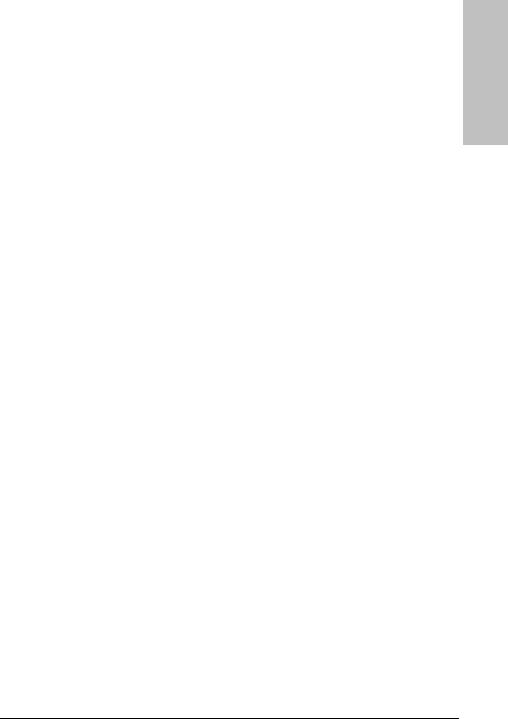
1. Introduction
1.1 Caractéristiques et Spécifications
1.1.1 KN9 SLI
CPU |
|
Supporte les Processeurs Socket AM2 940 avec un bus |
|
|
système à 2GHz en utilisant la Technologie Hyper |
|
|
Transport™ |
|
Supporte la Technologie Cool ‘n’ Quiet pour les processeurs |
|
|
|
d'AMD |
Chipset |
|
NVIDIA® nForce 570 SLI |
Mémoire |
|
Quatre slots DIMM de 240 pins |
|
|
Prise en charge de la mémoire DDR2 800 sans tampon à |
|
|
canal double Non-ECC |
|
|
Prise en charge d’une capacité maximum de mémoire |
|
|
jusqu'à 8GB |
Technologie NVIDIA SLI |
|
Deux slots PCI Express X16 supportant une interface SLI |
|
|
(Scalable Link Interface) |
Serial ATA |
|
6x SATA 3Gb/s |
|
|
Supporte le SATA RAID 0, RAID 1, RAID 0+1, RAID 5 |
IEEE 1394a |
|
Prise en charge de 2 ports IEEE 1394 au taux du transfert |
|
|
400Mb/s |
LAN |
|
Réseau LAN Gigabit Double NV |
Audio |
|
CODEC Audio HD 7.1 canaux intégré |
|
|
Supporte la détection automatique du sens des prises |
Slots d’extension |
|
2x slots PCI-E X16 |
|
2x slots PCI-E X1 |
|
|
|
2x slots PCI |
Connecteurs internes |
|
1x port Floppy |
d'E/S |
|
1x IDE connecteur UDMA 133/100/66/33 |
|
6x connecteurs SATA 3Gb/s |
|
|
3x borniers USB 2.0 |
|
|
2x borniers IEEE 1394a |
|
Panneau arrière d’E/S |
|
1x connecteur PS/2 clavier |
|
1x connecteur PS/2 souris |
|
|
1x connecteur sortie S/PDIF |
|
|
|
1x connecteur AUDIO1 (Surround Gauche / Surround Droite, |
|
|
Arrière-Gauche/ Arrière-Droit, Centre/Subwoofer, |
|
|
Entrée-Micro, Entrée-Ligne, Sortie-Ligne) |
|
|
1x connecteur IEEE1394 |
|
2x connecteurs RJ-45 LAN |
|
|
4x connecteurs USB 2.0 |
|
Conception ABIT |
|
Technologie SoftMenu™ d’ABIT |
|
Technologie silencieuse OTES™ d’ABIT |
|
Divers |
|
Format ATX (305mm x 245mm) |
Introduction
KN9 SLI, KN9 Ultra, KN9S |
1-1 |

1.1.2 KN9 Ultra
CPU |
|
Supporte les Processeurs Socket AM2 940 avec un bus |
|
|
système à 2GHz en utilisant la Technologie Hyper |
|
|
Transport™ |
|
Supporte la Technologie Cool ‘n’ Quiet pour les processeurs |
|
|
|
d'AMD |
Chipset |
|
NVIDIA® nForce 570 Ultra |
Mémoire |
|
Quatre slots DIMM de 240 pins |
|
|
Prise en charge de la mémoire DDR2 800 sans tampon à |
|
|
canal double Non-ECC |
|
|
Prise en charge d’une capacité maximum de mémoire |
|
|
jusqu'à 8GB |
Serial ATA |
|
6x SATA 3Gb/s |
|
|
Supporte le SATA RAID 0, RAID 1, RAID 0+1, RAID 5 |
IEEE 1394a |
|
Prise en charge de 2 ports IEEE 1394 au taux du transfert |
|
|
400Mb/s |
LAN |
|
Réseau LAN Gigabit Double NV |
Audio |
|
CODEC Audio HD 7.1 canaux intégré |
|
|
Supporte la détection automatique du sens des prises |
Slots d’extension |
|
1x slot PCI-E X16 |
|
3x slots PCI-E X1 |
|
|
|
2x slots PCI |
Connecteurs internes |
|
1x port Floppy |
d'E/S |
|
1x IDE connecteur UDMA 133/100/66/33 |
|
6x connecteurs SATA 3Gb/s |
|
|
3x borniers USB 2.0 |
|
|
2x borniers IEEE 1394a |
|
Panneau arrière d’E/S |
|
1x connecteur PS/2 clavier |
|
1x connecteur PS/2 souris |
|
|
1x connecteur sortie S/PDIF |
|
|
|
1x connecteur AUDIO1 (Surround Gauche / Surround Droite, |
|
|
Arrière-Gauche/ Arrière-Droit, Centre/Subwoofer, |
|
|
Entrée-Micro, Entrée-Ligne, Sortie-Ligne) |
|
2x connecteurs RJ-45 LAN |
|
|
4x connecteurs USB 2.0 |
|
Conception ABIT |
|
Technologie SoftMenu™ d’ABIT |
|
|
Technologie silencieuse OTES™ d’ABIT |
Divers |
|
Format ATX (305mm x 245mm) |
1-2 |
KN9 SLI, KN9 Ultra, KN9S |
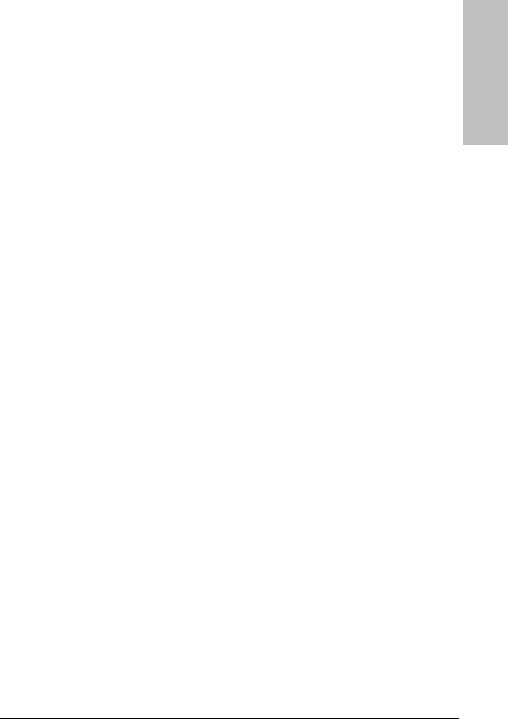
1.1.3 KN9S
CPU |
|
Supporte les Processeurs Socket AM2 940 avec un bus |
|
|
système à 2GHz en utilisant la Technologie Hyper |
|
|
Transport™ |
|
Supporte la Technologie Cool ‘n’ Quiet pour les processeurs |
|
|
|
d'AMD |
Chipset |
|
NVIDIA® nForce 550 |
Mémoire |
|
Quatre slots DIMM de 240 pins |
|
|
Prise en charge de la mémoire DDR2 800 sans tampon à |
|
|
canal double Non-ECC |
|
|
Prise en charge d’une capacité maximum de mémoire |
|
|
jusqu'à 8GB |
Serial ATA |
|
4x SATA 3Gb/s |
|
|
Supporte le SATA RAID 0, RAID 1, RAID 0+1, RAID 5 |
LAN |
|
Réseau LAN Gigabit NV |
Audio |
|
CODEC Audio HD 7.1 canaux intégré |
|
|
Supporte la détection automatique du sens des prises |
Slots d’extension |
|
1x slot PCI-E X16 |
|
3x slots PCI-E X1 |
|
|
|
2x slots PCI |
Connecteurs internes |
|
1x port Floppy |
d'E/S |
|
1x IDE connecteur UDMA 133/100/66/33 |
|
4x connecteurs SATA 3Gb/s |
|
|
3x borniers USB 2.0 |
|
Panneau arrière d’E/S |
|
1x connecteur PS/2 clavier |
|
1x connecteur PS/2 souris |
|
|
|
1x connecteur AUDIO1 (Surround Gauche / Surround Droite, |
|
|
Arrière-Gauche/ Arrière-Droit, Centre/Subwoofer, |
|
|
Entrée-Micro, Entrée-Ligne, Sortie-Ligne) |
|
1x connecteur RJ-45 LAN |
|
|
4x connecteurs USB 2.0 |
|
Conception ABIT |
|
Technologie SoftMenu™ d’ABIT |
|
|
Technologie silencieuse OTES™ d’ABIT |
Divers |
|
Format ATX (305mm x 245mm) |
Les spécifications et informations contenues dans ce document peuvent être modifiées sans notification au-préalable.
Introduction
KN9 SLI, KN9 Ultra, KN9S |
1-3 |
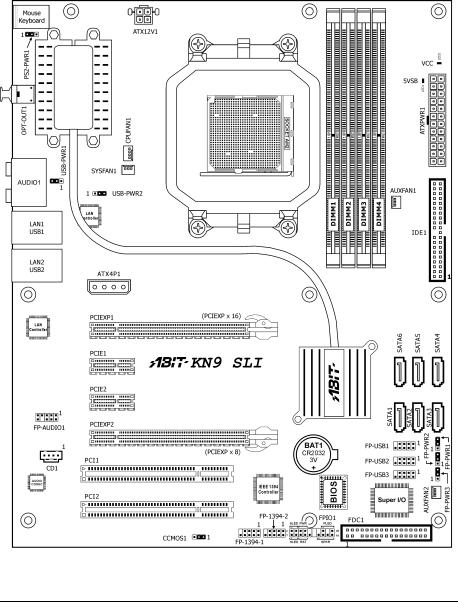
1.2 Disposition de la carte mère
1.2.1 KN9 SLI
1-4 |
KN9 SLI, KN9 Ultra, KN9S |
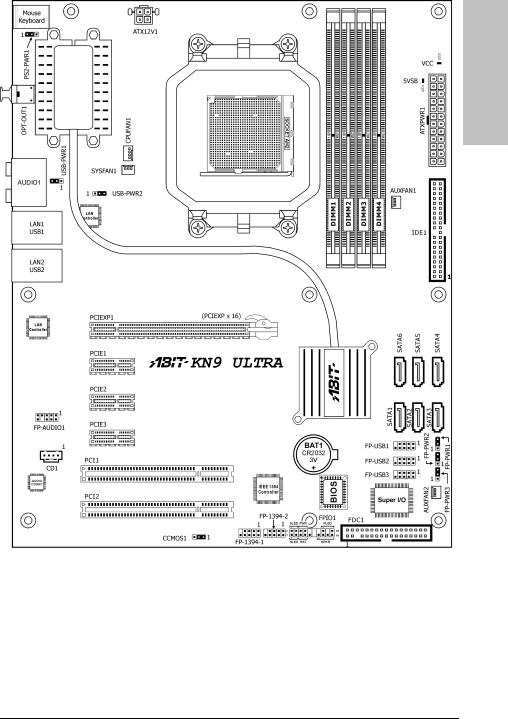
1.2.2 KN9 Ultra
Introduction
KN9 SLI, KN9 Ultra, KN9S |
1-5 |
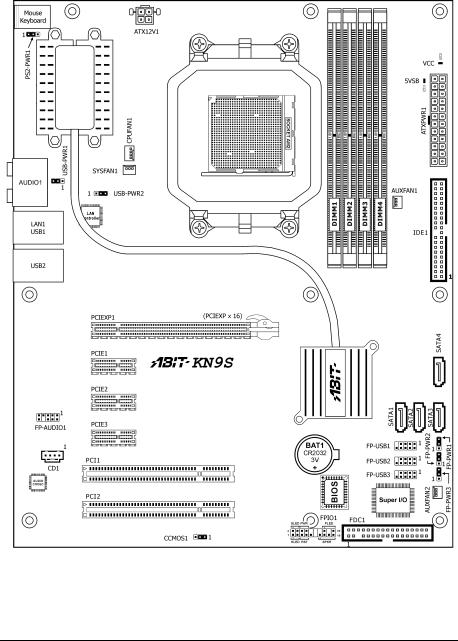
1.2.3 KN9S
1-6 |
KN9 SLI, KN9 Ultra, KN9S |
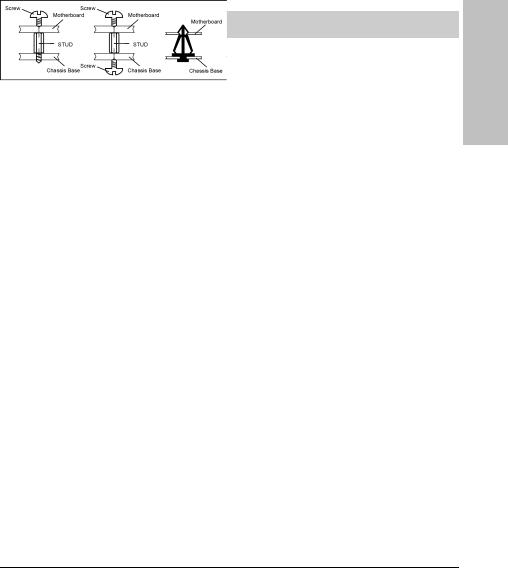
2. Installation matérielle
Dans ce chapitre nous allons établir toutes les informations dont vous avez besoin lors de l’installation de cette carte mère sur votre système informatique.
Veuillez toujours éteindre votre ordinateur et retirer le cordon d’alimentation de votre alimentation avant d’ajouter ou d’enlever un composant de votre système. Ne pas faire cela peut endommager votre carte mère ou/et vos périphériques. Ne rebranchez le cordon d’alimentation qu’une fois avoir tout vérifier soigneusement.
La carte mère et les diagrammes de ses composants illustrés dans ce chapitre sont basés principalement sur le modèle “KN9 SLI”, sauf indications spécifiques.
2.1 Choix d’un boîtier informatique
•Cette carte mère est au format ATX de 305 x 245 millimètres. Choisissez un châssis assez grand pour installer cette carte mère.
•Etant donné que certaines caractéristiques de cette carte mère sont implémentées via le câblage de connecteurs de la carte mère jusqu’aux indicateurs et interrupteurs ou boutons du châssis, assurez-vous que vos supports de châssis ont toutes les caractéristiques requises.
•S'il y a la possibilité d'accepter davantage de disques durs, assurez-vous que votre châssis a suffisamment de puissance et d’espace pour eux.
•La plupart des châssis ont des solutions différentes pour les protections d'E/S situées sur le panneau arrière. Assurez-vous que les protections d'E/S du châssis correspondent à la configuration des ports d'E/S de cette carte mère. Vous pouvez trouver dans son emballage une protection d'E/S spécifiquement conçue pour cette carte mère.
2.2 Installation de la carte mère dans le boîtier
La plupart des châssis d’ordinateur comporte une base avec de nombreux trous qui permettent à la carte mère d’être fixée de manière sure et en même temps d’éviter tous risques de courts-circuits:
1.Avec des studs,
2.Ou des spacers
En principe, la meilleure façon de fixer une carte mère est de la faire avec des vis. Ce n’est que seulement dans le cas où il vous serait impossible de faire ainsi que vous
devez envisager de la fixer avec des espaceurs. Regardez attentivement votre carte et vous y verrez plusieurs trous de fixation. Alignez ces trous avec ceux de la base du châssis. Si les trous sont alignés avec les trous de vissage, alors vous pouvez fixer votre carte mère avec des vis. Dans le cas contraire, la seule façon de fixer votre carte est de la faire avec des espaceurs. Prenez le sommet de ces derniers et insérez les dans les slots. Après l’avoir fait pour tous les slots, vous pouvez faire glisser votre carte mère à l’intérieur et l’aligner par rapport aux slots. Une fois la carte positionnée, vérifiez que tout est OK avant de remettre en place le capot du boîtier.
matérielle Installation
KN9 SLI, KN9 Ultra, KN9S |
2-1 |
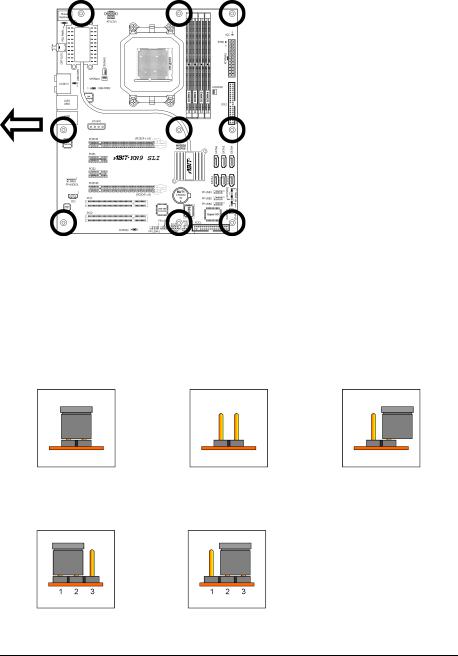
Pour installer cette carte mère :
1.Repérez tous les trous de vis sur la carte mère et à la base du châssis.
2.Placez toutes les colonnettes et entretoises requises à la base du châssis et serrez-les.
3.Orientez les ports de l’E/S de la carte mère vers le panneau arrière du châssis.
4.Alignez tous les trous de vis de la carte mère avec les colonnettes et entretoises du châssis.
5.Installez la carte mère avec les vis et serrez-les.
face au panneau arrière |
du châssis. |
Mettez-vous |
|
Pour éviter d’endommager le circuit imprimé, veuillez enlever les studs en métal et les espaceurs déjà vissés sur la base de votre boîtier qui ne peuvent être alignés avec les trous de fixation de votre carte mère.
2.3 Vérification des réglages des cavaliers
Pour un cavalier à 2 pins, le fait d’enficher le bouchon du cavalier sur les deux pins va le FERMER (COURT-CIRCUITER). Enlever le bouchon du cavalier, ou le brancher sur l'une ou l'autre des pins (réservée pour utilisation future) laisse la position OUVERTE.
FERME |
OUVERT |
OUVERT |
Pour un cavalier à 3 pins, les pins 1~2 ou les pins 2~3 peuvent être court-circuitée en branchant le bouchon sur la cavalier.
Pins 1~2 FERMEES |
Pins 2~3 FERMEES |
2-2 |
KN9 SLI, KN9 Ultra, KN9S |

2.3.1 Bornes d’effacement de mémoire de CMOS et batterie de sauvegarde
Il est temps d'effacer la mémoire CMOS quand (a) les données du CMOS deviennent altérées,
(b) vous avez oublié le mot de passe de superviseur ou d'utilisateur prédéfini dans le menu du BIOS, (c) vous ne pouvez plus démarrer le système parce que la vitesse de CPU/horloge a été mal réglée dans le menu du BIOS, ou (d) lorsqu'une modification est effectuée sur le CPU ou les modules mémoire.
Ces bornes utilisent un bouchon de cavalier pour effacer la mémoire CMOS et pour la reconfigurer aux valeurs par défaut stockées dans le BIOS.
•Pins 1 et 2 fermées (par défaut) : Exécution normale.
•Pins 2 et 3 fermées : Effacement de mémoire CMOS.
Pour effacer la mémoire CMOS et charger les valeurs par défaut :
1.Eteignez le système.
2.Mettez en contact la pin 2 et la pin 3 avec le bouchon du cavalier. Attendez pendant quelques secondes. Remettez le bouchon du cavalier à ses réglages par défaut --- pin 1 et pin 2 en contact.
3.Allumez le système.
4.Lorsque les réglages de taux de CPU/horloge dans le BIOS sont incorrects, appuyez sur la touche <Suppr> pour entrer dans le menu d'installation du BIOS juste après avoir mis le système sous tension.
5.Remettez la vitesse de fonctionnement du CPU à sa valeur par défaut ou à une valeur appropriée.
6.Sauvegardez et quittez le menu d'installation du BIOS.
matérielle Installation
KN9 SLI, KN9 Ultra, KN9S |
2-3 |
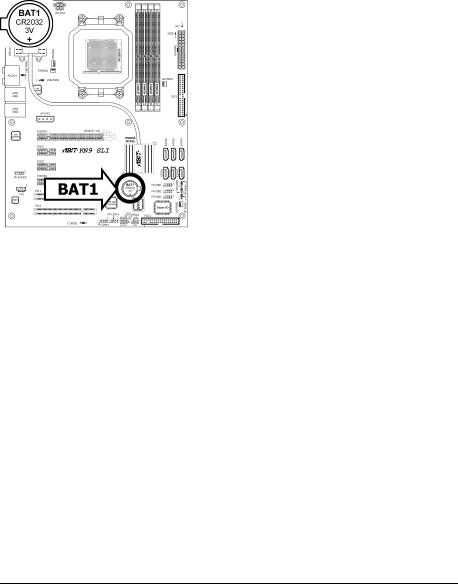
Batterie de sauvegarde CMOS:
Une batterie intégrée sauvegarde la mémoire CMOS pour conserver les informations BIOS même après a avoir déconnecté votre système de sa source d'alimentation. Néanmoins, cette batterie de sauvegarde s'use après environ cinq années. Dès qu'un message d'erreur tel que
"ÉCHEC BATTERIE CMOS" ou "Erreur checksum CMOS" s'affiche sur le moniteur, cette batterie de sauvegarde n'est plus fonctionnelle et doit être remplacée.
Pour remplacer la batterie de sauvegarde:
1.Eteignez le système et débranchez le de sa source d'alimentation AC.
2.Enlevez la batterie usée.
3.Insérez une nouvelle batterie CR2032 ou équivalente. Faites attention à sa polarité. Le côté "+" indique sa polarité positive.
4.Connectez la source d'alimentation AC et mettez le système sous tension.
5.Entrez dans le menu d'installation du BIOS. Reconfigurez les paramètres d'installation si besoin est.
ATTENTION:
Un danger d'explosion peut survenir si la batterie est remplacée de façon incorrecte.
Remplacez seulement par la même batterie ou par un type équivalent, recommandé par le constructeur de la batterie.
Rejetez les batteries usagées selon les consignes du constructeur de la batterie.
2-4 |
KN9 SLI, KN9 Ultra, KN9S |
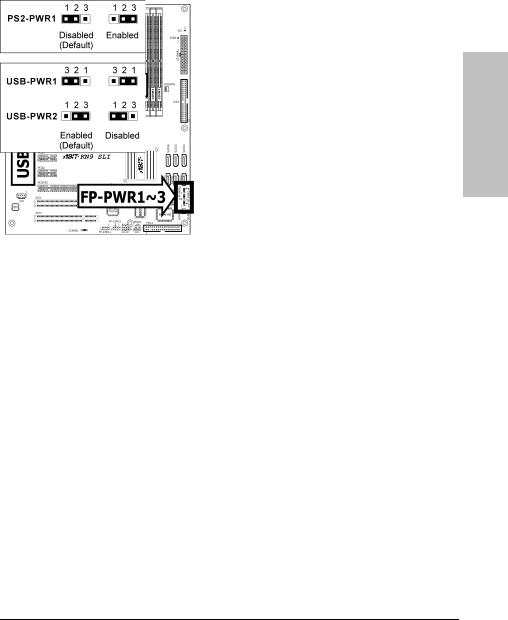
2.3.2 Tête de Réveil
Ces têtes utilisent un capuchon de cavalier pour activer/désactiver la fonction de réveil.
matérielle Installation
•PS2-PWR1:
Broche 1-2 raccourcie (défaut): Déactive le support de la fonction de réveil sur le port Clavier/Souris.
Broche 2-3 raccourcie: Active le support de la fonction de réveil sur le port Clavier/Souris.
•USB-PWR1:
Broche 1-2 raccourcie (défaut): Déactive le support de la fonction de réveil sur le port USB1. Broche 2-3 raccourcie: Active le support de la fonction de réveil sur le port USB1.
•USB-PWR2:
Broche 1-2 raccourcie (défaut): Déactive le support de la fonction de réveil sur le port USB2. Broche 2-3 raccourcie: Active le support de la fonction de réveil sur le port USB2.
•FP-PWR1:
Broche 1-2 raccourcie (défaut): Déactive le support de la fonction de réveil sur le port FP-USB1.
Broche 2-3 raccourcie: Active le support de la fonction de réveil sur le port FP-USB1.
•FP-PWR2:
Broche 1-2 raccourcie (défaut): Déactive le support de la fonction de réveil sur le port FP-USB2.
Broche 2-3 raccourcie: Active le support de la fonction de réveil sur le port FP-USB2.
•FP-PWR3:
Broche 1-2 raccourcie (défaut): Déactive le support de la fonction de réveil sur le port FP-USB3.
Broche 2-3 raccourcie: Active le support de la fonction de réveil sur le port FP-USB3.
KN9 SLI, KN9 Ultra, KN9S |
2-5 |
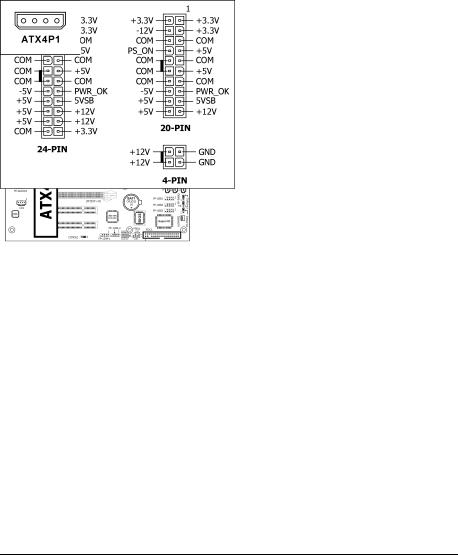
2.4 Branchement des composants du châssis
2.4.1 Connecteurs d’alimentation ATX
Ces connecteurs fournissent la connexion à partir d'une alimentation ATX. Comme les connecteurs de l'alimentation ne fonctionnent que dans un seul sens, trouvez ce sens correct et enfoncez fermement ces connecteurs.
Connecteur d'alimentation ATX 24 pins :
L'alimentation avec des câbles 20 pins ou 24 pins peuvent tous deux être connectés à ce connecteur à 24 pins. Connectez à partir de la pin 1 pour l'un ou l'autre type. Cependant, une alimentation à 20 pins peut donner un système instable ou même non démarrable à cause d'une alimentation électrique insuffisante. Une puissance minimum de 300W ou plus est recommandée.
Connecteur d'alimentation ATX12V 4 pins :
Ce connecteur fournit la puissance au CPU. Le système ne démarre pas sans qu'une alimentation soit connectée à celle-ci.
Connecteur auxiliaire d'alimentation 12V : (Pour “KN9 SLI” uniquement)
Ce connecteur fournit une source d'alimentation auxiliaire pour des équipements ajoutés sur les slots PCI Express.
2-6 |
KN9 SLI, KN9 Ultra, KN9S |
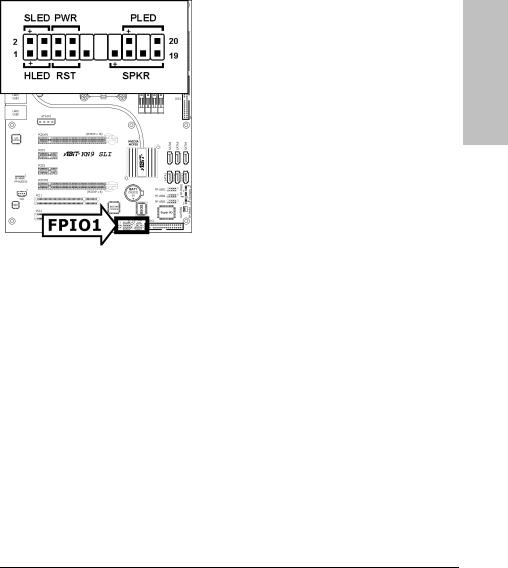
2.4.2 Embases interrupteurs & indicateurs du panneau frontal
Les connecteurs sont utilisés pour brancher des contacts et des diodes indicateurs sur le panneau avant de votre boîtier.
Regardez le sens et la position du Power LED. La marque “+” alignée à la broche sur la figure ci-dessous signifie que celle ci est la broche à polarité positive pour la connexion de la diode. Veuillez faire attention aux branchements de ces connecteurs. Un mauvais sens n’aura que pour conséquence une diode qui ne s’allume pas mais un mauvais branchement des contacts peut provoquer un dysfonctionnement du système.
•HLED (Broches 1, 3):
Branchez ici le câble HDD LED de votre boîtier.
•RST (Broches 5, 7):
Branchez ici le câble du contact Reset de votre boîtier.
•SPKR (Broches 13, 15, 17, 19):
Branchez ici le câble du haut-parleur Système de votre boîtier.
•SLED (Broches 2, 4):
Branchez ici le câble de la diode Suspend de votre boîtier (s’il y en a un).
•PWR (Broches 6, 8):
Branchez ici le câble du contact d’alimentation de votre boîtier.
•PLED (Broches 16, 18, 20):
Branchez ici le câble Power LED de votre boîtier.
matérielle Installation
KN9 SLI, KN9 Ultra, KN9S |
2-7 |
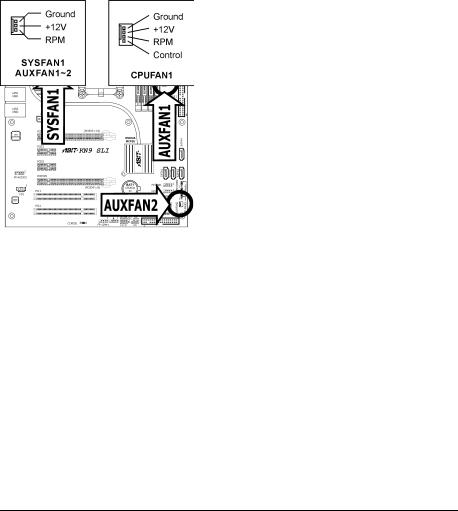
2.4.3 Connecteurs d'alimentation Ventilateurs
Chacun de ces connecteurs alimente en électricité les ventilateurs de refroidissement installés dans votre système.
•CPUFAN1: Connecteur d'Alimentation du Ventilateur CPU
•SYSFAN1: Connecteur d'Alimentation du Ventilateur Système
•AUXFAN1~2: Connecteur d'Alimentation du Ventilateur Auxiliaire
Ces connecteurs de ventilateur ne sont pas des cavaliers. NE PAS mettre de capuchon de cavaliers sur ces connecteurs.
2-8 |
KN9 SLI, KN9 Ultra, KN9S |

2.5 Installation matérielle
NE PAS rayer la carte mère en installant le matériel. Une rayure accidentelle sur un minuscule composant monté en surface peut sérieusement endommager la carte mère.
2.5.1 CPU Socket AM2
NE PAS toucher et ne pas tordre les broches fragiles du processeur lors des manipulations.
Les procédures d'installation varient selon le type d'ensemble ventilateur et radiateur CPU. Ce qui est montré ici l'est à titre d'exemple seulement. Pour des informations détaillées sur la façon d'installer celui que vous avez acheté, référez-vous à ses directives d'installation.
1.Tirez le levier du support et soulevez-le complètement jusqu'à un angle supérieur à 90 degrés.
Localisez et alignez la marque en forme de triangle à la fois sur le processeur et sur le support. Placez le processeur verticalement avec ses broches face vers le bas dans son support.
Faites attention lorsque vous insérez le processeur dans son support. Le CPU ne s'insère que dans un seul sens dans son support. NE PAS forcer le processeur dans son support.
2.Après avoir mis le processeur en position, poussez le levier du support jusqu'à sa position de verrouillage pour fixer le processeur. Le levier se ferme avec un clic lorsqu'il est verrouillé en position.
matérielle Installation
KN9 SLI, KN9 Ultra, KN9S |
2-9 |
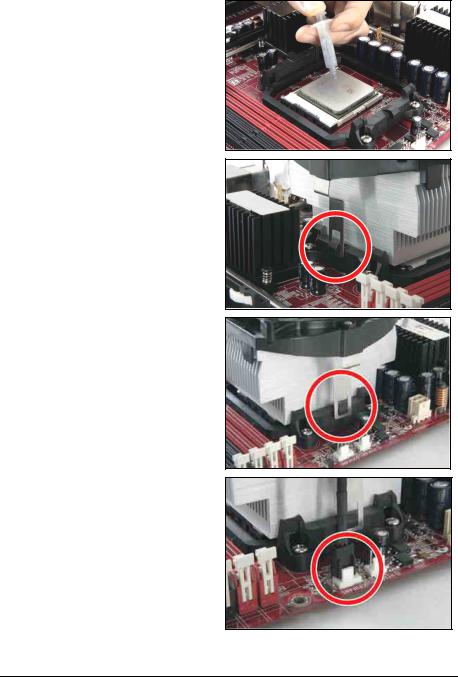
3.Le dissipateur thermique pour CPU peut comporter une interface thermique fixée au-dessous. Dans le cas contraire, appliquer un peu de colle thermique sur le dessus du CPU augmentera le contact.
4.Placez le dissipateur thermique et le système de ventilateur sur le cadre de rétention. Faites correspondre le clip du dissipateur thermique avec la saillie de fixation du support. Accrocher le clip à ressort sur la saillie de fixation.
5.De l'autre côté, poussez le clip de rétention verticalement pour verrouiller la saillie plastique sur le cadre de rétention.
6.Connectez le câble de l'alimentation du ventilateur de refroidissement pour CPU sur le connecteur CPUFAN1 de la carte mère.
Le connecteur "CPUFAN1" peut être connecté à un ventilateur de refroidissement pour CPU à 3 broches ou à 4 broches. Pour une connexion à 3 broches, le contrôle de vitesse ne sera pas disponible dans le menu configuration du BIOS; le ventilateur pour CPU fonctionnera à pleine vitesse.
2-10 |
KN9 SLI, KN9 Ultra, KN9S |
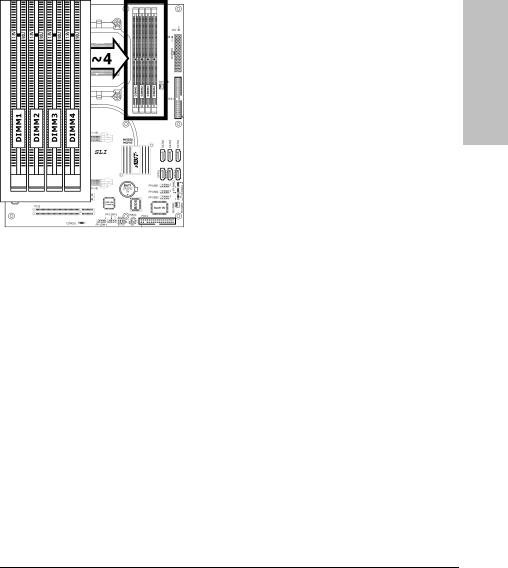
De plus, veuillez faire attention à l'orientation lorsque vous insérez une prise à 3 Broches dans ce connecteur pour ventilateur à 4 broches.
Les procédures d'installation varient selon le type d'ensemble ventilateur et radiateur CPU. Ce qui est montré ici l'est à titre d'exemple seulement. Pour des informations détaillées sur la façon d'installer celui que vous avez acheté, référez-vous à ses directives d'installation.
Une vitesse de ventilateur plus élevée sera utile pour un meilleur flux d'air et une meilleure dissipation thermique. Néanmoins, restez vigilant lorsque vous touchez un radiateur puisque la température générée par le système en fonctionnement peut être encore élevée.
2.5.2 Slots de mémoire DDR2
Cette carte mère fournit quatre fentes DIMM à 240 broches pour les modules de mémoire à canal DDR2 800 Double avec la possibilité d’expansion de la mémoire jusqu’à une taille de 8Go.
Pour atteindre la performance DDR2 Chaîne Double, veuillez respecter les règles suivantes:
•Pour une installation bicanal 2-DIMM:
Installez les modules DIMM du même type et de la même taille dans les slots [DIMM1]+[DIMM2] ou les slots [DIMM3]+[DIMM4].
•Pour une installation bicanal 4-DIMM:
Installez 2 modules DIMM du même type et de la même taille dans les slots [DIMM1]+[DIMM2] et les deux autres modules DIMM du même type et de la même taille dans les slots [DIMM3]+[DIMM4].
Les slots [DIMM1] et [DIMM2] sont conçus de la même couleur.
Les slots [DIMM3] et [DIMM4] sont conçus d'une autre couleur identique.
matérielle Installation
KN9 SLI, KN9 Ultra, KN9S |
2-11 |
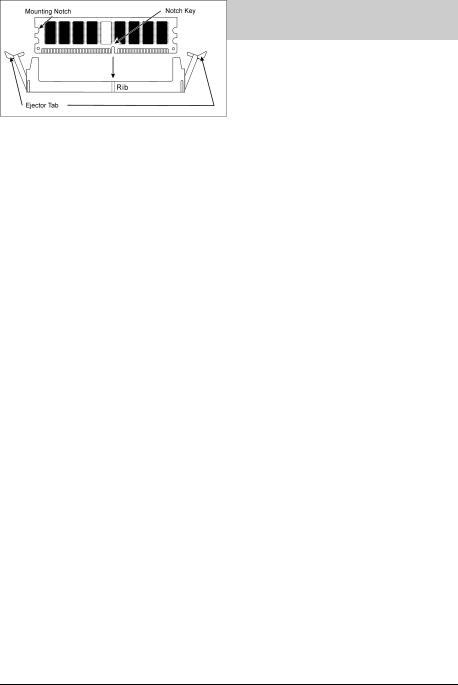
En général, il n'y a besoin de procéder à aucune configuration matérielle ou du BIOS après avoir ajouté ou enlevé des modules de mémoire, mais vous devrez effacer la mémoire CMOS s'il y a un problème de compatibilité.
Coupez l'alimentation de l'ordinateur et débranchez le cordon d'alimentation CA avant d'installer ou de retirer des modules de mémoire.
1.Localisez les emplacements DIMM sur la carte.
2.Maintenez les deux bords du module DIMM avec précautions, évitez de toucher les connecteurs.
3.Alignez l'encoche du module avec le repère sur le slot.
4.Pressez fermement le module dans le slot jusqu'à ce que les onglets d'éjection situés sur les deux cotés se mettent en place automatiquement dans les encoches de maintien. Ne forcez pas sur les modules DIMM de manière exagérée, car les modules ne peuvent être insérés que dans une seule direction.
5.Pour retirer les modules DIMM, poussez simultanément les deux onglets d'éjection du slot, puis retirez le module DIMM.
L’électricité statique risque d’endommager les composants électroniques de l’ordinateur ou des plateaux optionnels. Avant de commencer ces procédures, veuillez vous assurer de vous décharger de toute électricité statique en touchant rapidement un objet métallique mis à terre.
2-12 |
KN9 SLI, KN9 Ultra, KN9S |
